聯想e431筆記本更改硬盤模式bios設置的詳細教程
阿新 • • 發佈:2017-05-15
ima 畫面 e431 選項 方向鍵 快捷 方向 src 技術
用硬盤安裝系統,就要進入bios,將硬盤改為第一啟動項即可重裝系統。不同品牌的電腦,它的bios設置方法也就不同。那麽,聯想e431筆記本要如何更改硬盤模式呢?今天U大俠小編就和大家分享聯想e431筆記本更改硬盤模式bios設置的詳細教程。
1、打開聯想e431筆記本電腦,在出現聯想logo開機畫面時按F1快捷鍵進入bios設置,如下圖所示:
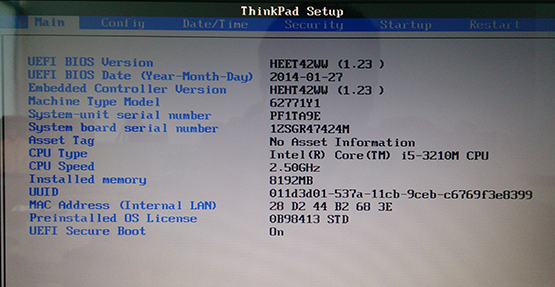
bios
2、接著使用左右方向鍵將光標移至“config”菜單,再使用上下方向鍵將光標移至“serial ata(sata)”選項,按回車鍵執行,如下圖所示:
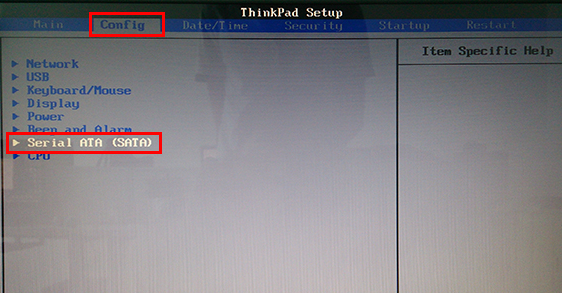
bios
3、進入到serial ata(sata)窗口界面後,我們能夠看到sata controller mode option後面中括號中為“ahci”,按回車鍵繼續,如下圖所示:
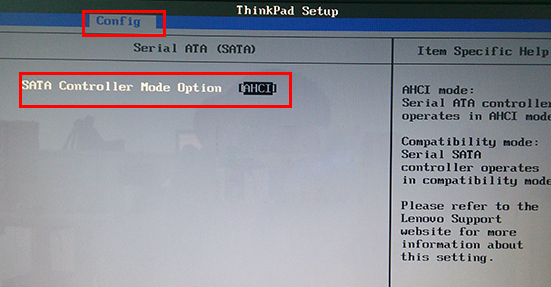
4、在彈出的窗口中,使用上下方向鍵將光標移至“compatibility”按回車鍵確認執行,如下圖所示:
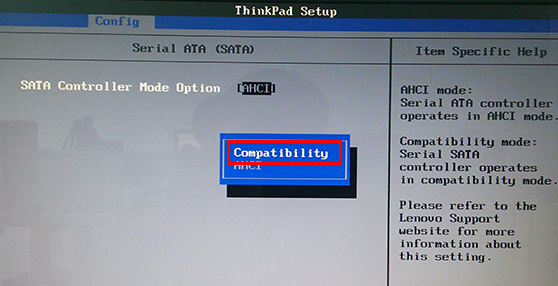
bios
5、 完成上面的操作後,按F10快捷鍵保存設置,會彈出提示窗口,按Y鍵確認保存,退出並自動重啟電腦,此時聯想e431硬盤模式設置就更改為ahci模式了。
聯想e431筆記本更改硬盤模式bios設置的詳細教程
